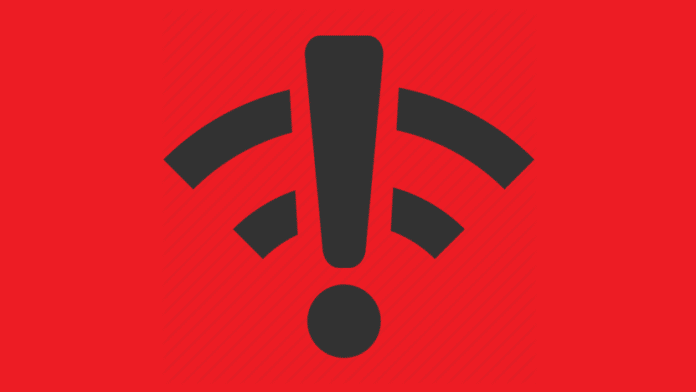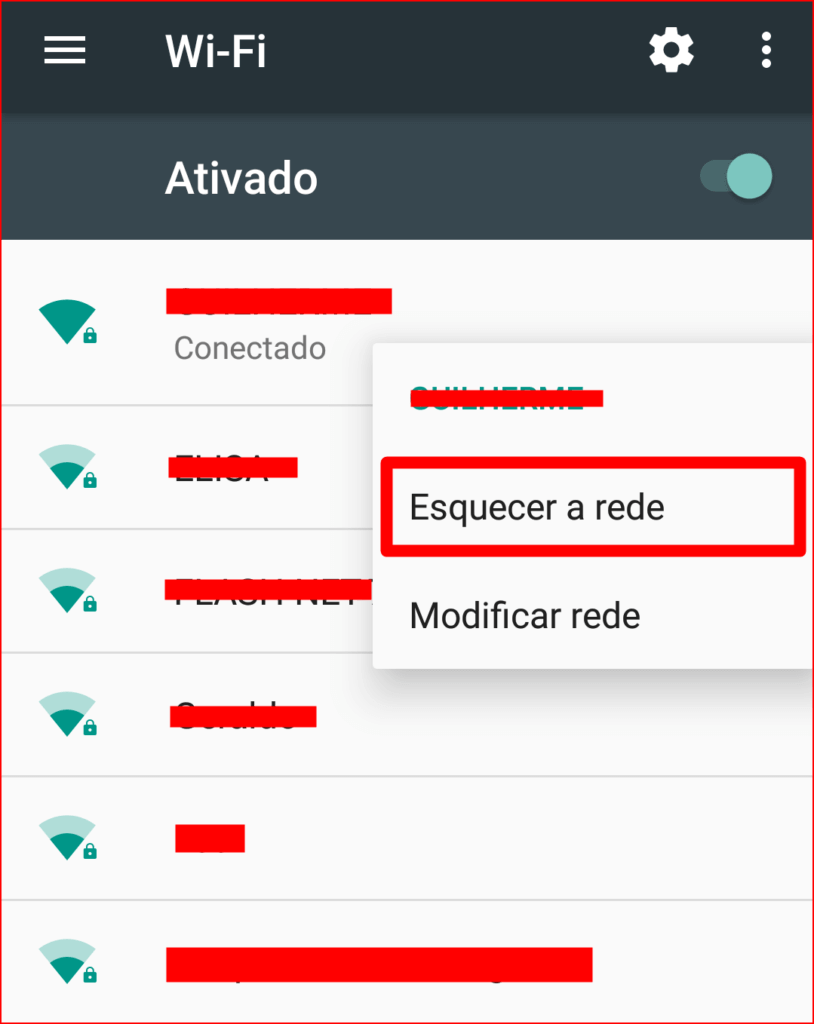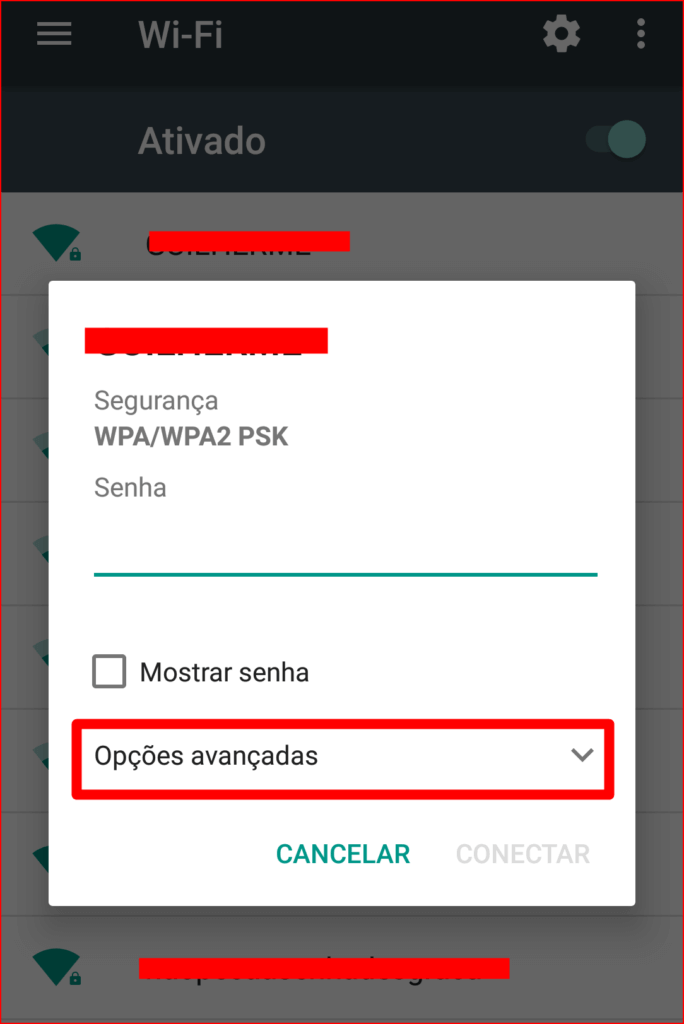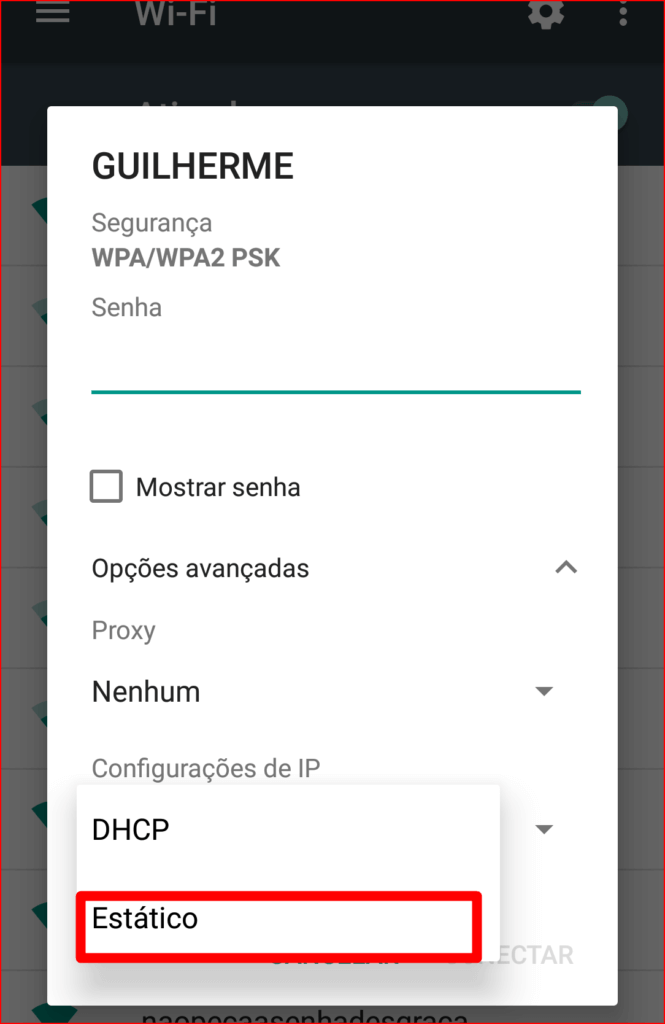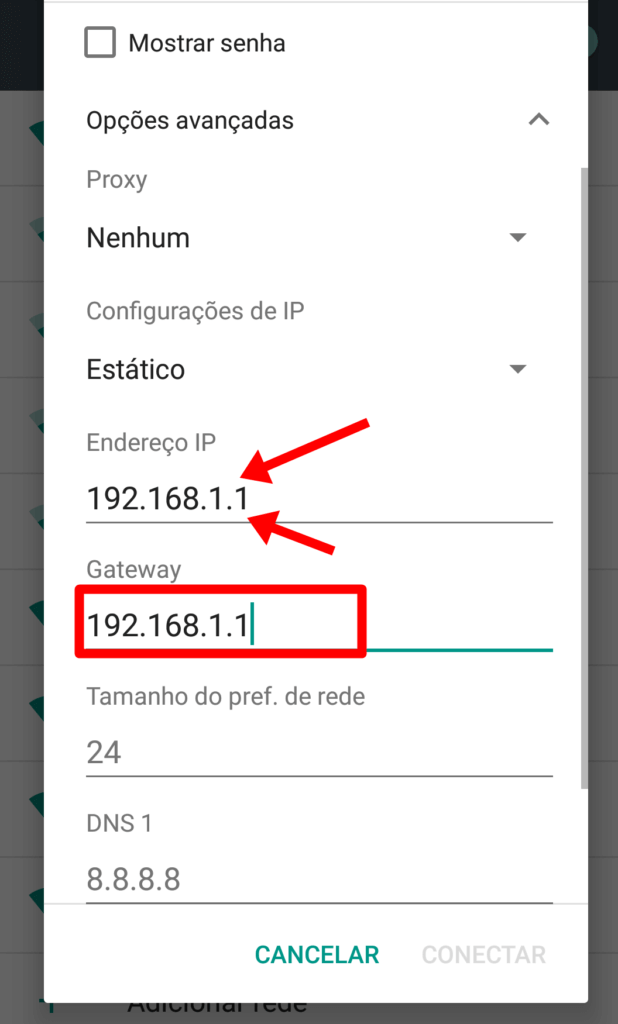Se já usou um aparelho Android, já teve problema com a conexão Wi-Fi alguma vez na vida. Um dos erros mais comuns é o de problema de autenticação WiFi, pois, pode ter sido causado por vários motivos. Para solucionar este problema e vários outros, trazemos vários métodos que podem consertar de forme definitiva o problema de autenticação WiFi em seu celular.
Leia também:
O que causa problema de autenticação Wi-Fi?
Como já mencionado acima, esse erro pode ter varias causas, mas a principal é que o roteador não está conseguindo conectar em seus dispositivos podem incompatibilidade, seja o IP, senha ou alguma alteração feita recentemente no dispositivo Android, ou roteador.
Se você deparou com esse problema, veja as varias formas de resolver de uma vez por todas o problema de autenticação WiFi em aparelhos celulares.
Desligue o roteador e o celular – Wi-Fi Método 1
Esse é o mais básico, deligar o roteador Wi-Fi e o celular e tentar conectar novamente. Muitas coisas se resolvem com o simples desliga/liga de um aparelho eletrônico.
Se este método não funcionou e o erro persistir, tente os outros métodos abaixo até que um finalmente funcione e corrija este erro, todos os métodos com os seguintes tutoriais de como executa-los.
Esquecer a rede Wi-Fi – Método 2
Uma das grandes causas do problema de autenticação WiFi é a incompatibilidade do nome e senha da rede. Se mudou recentemente a senha do WiFi não alterando o nome, pode gerar incompatibilidade.
Veja como esquecer a rede WiFi e conectar novamente:
- Vá em configurações.
- Acesse a área de rede Wi-Fi.
- Segure o dedo na rede que queira acessar, logo em seguida aperte em Esquecer a rede.
Entrar no modo avião – Método 3
Às vezes, erros ocorrem pelo simples fato de IPs entre os dispositivos serem incompatíveis, uma das principais causas do problema de autenticação ao se conectar a uma rede WiFi. Mas não se preocupe, existe uma maneira de resolver isso, método muito simples e fácil, tudo que você precisa fazer é ativar o modo avião e desativa-lo 10 segundos depois.
- Entre no Modo Avião do seu celular.
- Aguarde 10 segundo.
- Deligue o Modo Avião e tente reconectar a rede WiFi novamente.
Alterar endereço de IP da rede Wi-Fi – Método 4
O método 4 para corrigir o problema de autenticação Wi-Fi consiste em alterar o endereço de IP da rede Wi-Fi que queira acessar, para isso precisará entrar nas configurações da rede.
- Acesse a área Wi-Fi do seu dispositivo.
- Clique na rede Wi-Fi que queira acessar, logo em seguida clique em Opções avançadas.
- Mude as Configurações de IP de DHCP para Estático.
- Copie o número de IP do Gateway para o Endereço de IP.
Não conseguiu executar o procedimento? Veja o tutorial abaixo:
Vá até à configuração da rede Wi-Fi de seu dispositivo, escolha a rede e clique em Opções avançadas.
Em Configurações de IP, altere de DHCP para Estático.
Por final, copie o numero de IP do Gateway e cole em Endereço de IP.
Use aplicativos para consertar erros em seu dispositivo – Método 5
Não é muito frequente de acontecer, mas pode acontecer, erros causados por malwares (vírus) que estão instalados em seus dispositivos. Mas não se preocupe, existem aplicativos especializados para corrigir estes erros de uma maneira fácil e rápida.
O aplicativo se chama System Repair, serve como reparador de erros e arquivos danificados no seu dispositivo, junto com a procura de possíveis vírus.
System Repair está disponível na loja de aplicativo Play Store gratuitamente, baixe agora.
Resetar o modem Wi-Fi – Método 6
Se nenhuma das opções acima funcionou, o último método talvez seja o “reset” do seu modem Wi-Fi e fazer sua instalação novamente. Lembre-se de não usar o mesmo nome da rede anterior junto com a senha, para evitar criação de outros erros.
Conclusão
Gostou do tutorial e dos métodos para corrigir o problema de autenticação Wi-Fi? Qual método funcionou para você, deixe nos comentários abaixo.
Não é necessário fazer os 6 métodos se o primeiro funcionou e conseguiu conectar na rede Wi-Fi.